Tablettilstand på en bærbar computer: hvad er det?
Moderne teknologier står ikke stille, og derfor overrasker forbrugerelektronikproducenter altid deres kunder med noget nyt. For eksempel er der i det seneste Windows 10-operativsystem dukket en mulighed op, der giver dig mulighed for at forvandle en bærbar computer til en slags bærbar enhed.

Artiklens indhold
Hvad er tablet-tilstand på en bærbar computer
Denne tilstand er en måde at styre gadgetten på uden at bruge mus og tastatur - alle handlinger udføres med dine egne hænder, på selve skærmen. Denne proces er fuldstændig identisk med at bruge touch-tablets eller smartphones - det er derfor, funktionen har fået sit navn.
Producenter motiverer indførelsen af denne funktion med den høje vækst i produktionen af hybrid bærbare computere. Sådanne enhedsmodeller har en berøringsskærm samt et unikt udstyrsdesign, hvor tastaturet frit kan afmonteres. Således ligner gadgetten en "transformer" - den forvandles fra en bærbar computer til en bærbar enhed.
Tilstedeværelsen af berøringskontrol af operativsystemet er dog ikke den eneste funktion. Skrivebordet i denne tilstand har også gennemgået ændringer, og nu ligner det en mere forenklet version: Genveje på skrivebordet øges markant i størrelse, og nogle af de individuelle informationsvinduer er også fjernet.
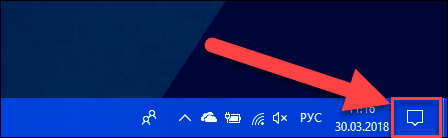
De første forsøg på at skabe touch-kontroller af høj kvalitet blev startet på Windows 8-operativsystemet, men det var ikke muligt at opnå fuld funktionalitet dengang. I den tiende version af OS tog udviklerne et meget større skridt, og nu er kontrollerne blevet bedre, nemmere og mere lydhøre.
Vigtig! Det er værd at nævne, at disse funktioner kun er tilgængelige for ejere af bærbare computere med en berøringsskærm. For ejere af enheder med en standardskærm vil dette simpelthen være umuligt.
Hvorfor har du brug for tablet-tilstand på en bærbar?
Først og fremmest vil denne mulighed være relevant for ejere af bærbare computere med en berøringsskærm. I dette tilfælde behøver begynderbrugere ikke at se på tastaturet og lede efter de rigtige taster. Denne løsning vil gøre det meget lettere for en person at træne med ny teknologi.
Men denne tilstand vil være endnu mere effektiv for ejere af hybrid bærbare computere. Folk med sådanne modeller har simpelthen ikke brug for et tastatur, da al kontrol vil ske direkte fra selve skærmen. Dette vil være relevant, når du rejser over lange afstande, eller når du bruger enheden uden for hjemmet. Din gadget er trods alt reduceret i volumen med næsten det halve, hvilket gør den mere behagelig at bære og bruge.
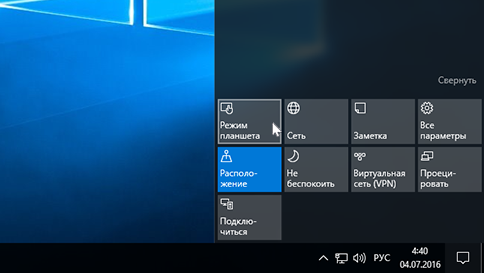
Denne tilstand kan også være nødvendig, hvis der er mekaniske problemer med tastaturet. En person har ikke altid tid, penge og lyst til at reparere sit gamle udstyr eller købe nyt udstyr, så denne metode vil være meget relevant. Det er især nyttigt, når du akut skal bruge enheden, men tastaturet virker ikke - berøringsknapper kommer til undsætning.
Forresten bruger mere end 50% af brugerne denne tilstand specifikt til dette problem.Ofte er der nedbrud af selve tastaturet eller dets individuelle elementer, såvel som kontrolenheden. Det er ikke altid muligt at udskifte komponenter, men du kan stadig fortsætte med at bruge enheden, hvis den har et hybridsystem.
Sådan bruger du tablet-tilstand
Du kan aktivere denne tilstand som følger:
- Højreklik på meddelelsescenteret, som er placeret i nederste højre hjørne;
- Vælg derefter det allerførste ikon "Tablettilstand;
Hvis alt er gjort korrekt, åbnes et vindue, hvor brugeren vil blive tilbudt den passende indstilling. Der er ingen specifikke anbefalinger her, da alt skal tilpasses udelukkende til dig selv. Det eneste, der er værd at være opmærksom på, er fuldskærmsvisningen. På dette tidspunkt skal du vælge værdien "Aktiveret", ellers kan billedet blive beskåret betydeligt.
Efter at brugeren først har slået denne funktion til og foretaget indstillingerne, bliver han mødt af et tomt skrivebord. Dette kan umiddelbart forvirre de fleste erfarne brugere, da de kan forbinde dette med nulstilling af operativsystemet. Men heldigvis forbliver alle filerne på plads, skrivebordets udseende ændrer sig bare, nu ser det temmelig ikke-standard ud.
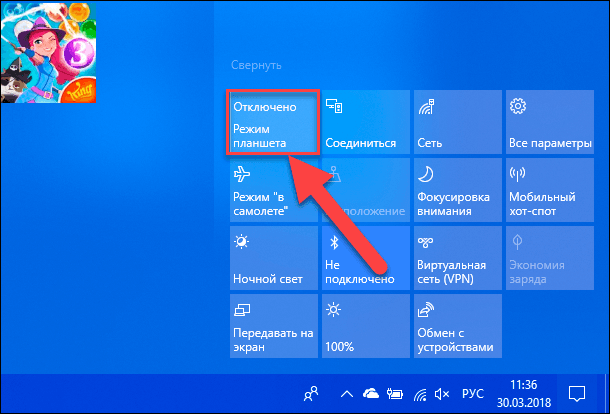
Du bør bruge enheden ved at bruge den typiske proceslinje, som findes på alle typer Windows-operativsystemer. Det er der, du kan finde installerede programmer af interesse, samt overføre deres ikoner til et nyt skrivebord.
Deaktiver tablettilstand i det samme meddelelsescenter, kun denne gang skal du vælge værdien "Deaktiver". Alle berøringskontrolindstillinger gemmes og kan bruges, når funktionen genaktiveres.





